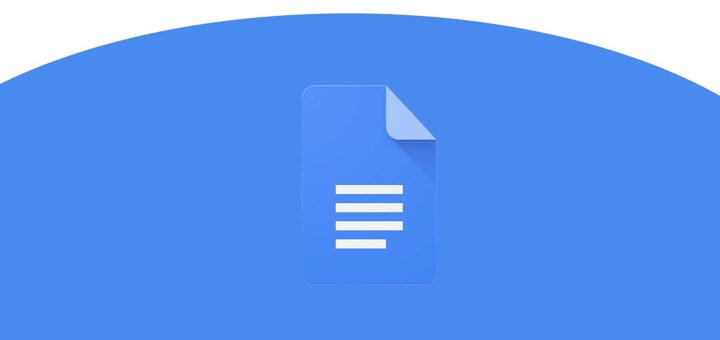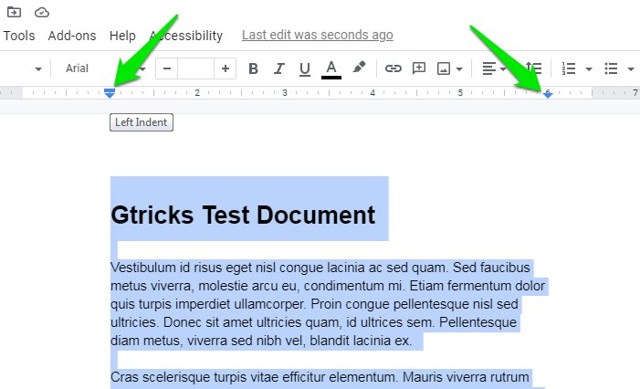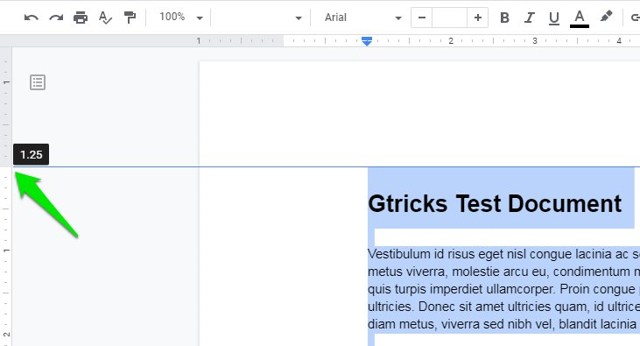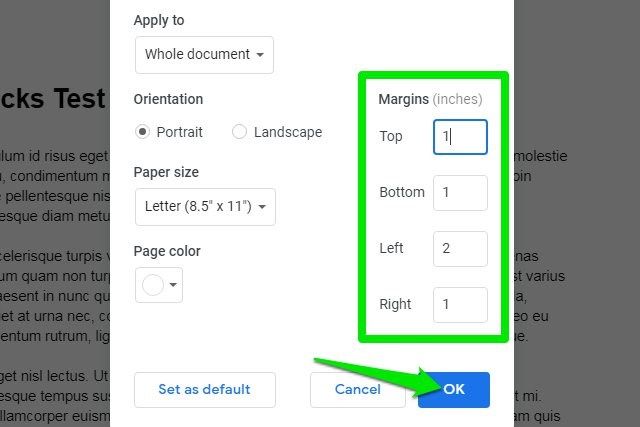2 proste sposoby zmiany marginesów w Dokumentach Google
Formatowanie odgrywa ważną rolę w prawidłowej prezentacji dokumentu. Na szczęście Dokumenty Google oferują wszystkie narzędzia do formatowania, których potrzebujesz, niezależnie od tego, czy potrzebujesz dostosować odstępy, zmienić orientację, czy zarządzać nagłówkami. wszystko jest możliwe. Mówiąc o formatowaniu, naprawdę ważne jest, aby wiedzieć, jak zmienić marginesy w Dokumentach Google, ponieważ marginesy domyślne mogą nie pasować do każdego typu dokumentu. Zwłaszcza, jeśli musisz pracować nad esejem szkolnym ze ścisłymi wytycznymi dotyczącymi marginesów.
Istnieją dwa proste sposoby dostosowania marginesów w Dokumentach Google, a obie metody mają swoje zalety. W tym poście pokażę te dwie metody zmiany marginesów w Dokumentach Google.
Użyj linijki do zmiany marginesów w Dokumentach Google
Dokumenty Google mają wbudowaną linijkę do dostosowywania marginesów bocznych, górnych i dolnych. Jeśli nie jest jeszcze dostępny w górnym i lewym rogu, możesz go włączyć, przechodząc do Widok > Pokaż linijkę. Możesz dowolnie dostosowywać marginesy na linijkach i oglądać wyniki w czasie rzeczywistym. Jeśli potrzebujesz trochę poeksperymentować, aby znaleźć idealny współczynnik marginesów dla swojego dokumentu, ta metoda jest dla Ciebie.
Najpierw dostosujmy marginesy boczne. Zakładam, że dostosowujesz marginesy w pustym dokumencie. Jeśli jednak w twoim dokumencie jest treść, powinieneś najpierw zaznaczyć (podświetlić) całą ją przed zmianą marginesów.
Na górnej linijce znajdują się dwa trójkątne suwaki po lewej i prawej stronie, których można użyć do dostosowania marginesów. Wystarczy kliknąć i przytrzymać lewy suwak i przesunąć go w prawą stronę, aby zwiększyć lewy margines. Podobnie chwyć prawy suwak i przesuń w lewą stronę, aby zwiększyć prawy margines.
Uwaga: Nad lewym suwakiem znajduje się prostokątny suwak, który służy do dostosowywania marginesów tylko pierwszego wiersza każdego akapitu. Jeśli nie chcesz tego robić, upewnij się, że chwycisz lewy suwak, klikając suwak trójkąta.
Na lewej linijce nie ma widocznych suwaków do regulacji górnego i dolnego marginesu. Chociaż na linijce znajdują się szare i białe sekcje, gdzie biały obszar pokazuje obszar edytowalny, a szary obszar to puste miejsce. Aby dostosować te marginesy, po prostu kliknij i przytrzymaj dokładnie obszar, w którym przecinają się te szare i białe sekcje. Teraz możesz go dowolnie przesuwać, aby zwiększyć lub zmniejszyć marginesy.
Użyj ustawień strony, aby zmienić marginesy w Dokumentach Google
Jeśli chcesz nieco bardziej precyzyjnej metody, w szczególności, jeśli istnieją określone wartości marginesów, których musisz przestrzegać; wtedy korzystanie z ustawień strony jest znacznie lepsze. W ustawieniach strony możesz podać dokładne rozmiary marginesów w calach. Jednak zmian nie można zobaczyć w czasie rzeczywistym, więc nie jest to dobra opcja do eksperymentowania z rozmiarami marginesów.
Aby uzyskać do niego dostęp, kliknij menu Plik na górnym pasku i wybierz z menu „Ustawienia strony". Jest tutaj sekcja „Marginesy”, w której możesz wprowadzić marginesy górny, dolny, lewy i prawy w calach. Wystarczy wpisać żądane wartości i naciśnij przycisk „OK”, aby zastosować zmiany.
To wszystko, wybrane marginesy zostaną natychmiast zastosowane do całego dokumentu, chyba że zaznaczono określone wiersze.
Porada: Jeśli musisz używać określonych marginesów za każdym razem, gdy tworzysz dokument, możesz również ustawić nowe wartości marginesów jako domyślne. Wszystko, co musisz zrobić, to kliknąć przycisk "Ustaw jako domyślny" w ustawieniach strony po zakończeniu dodawania nowych wartości marginesów.
Zawijanie
Moim zdaniem użycie linijki to najprostszy sposób na zmianę marginesów w Dokumentach Google. Naprawdę łatwo jest zobaczyć zmiany w czasie rzeczywistym i szczerze mówiąc, zastosowanie określonych wartości marginesów nie jest zbyt trudne, ponieważ można je zobaczyć na linijce. Chociaż dostosowywanie z ustawień strony jest zdecydowanie mniej mylące, a także daje możliwość wprowadzenia zmian na stałe.